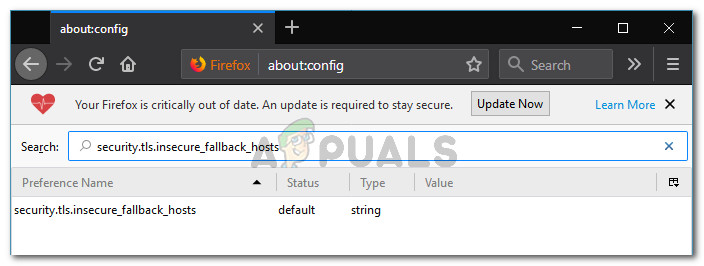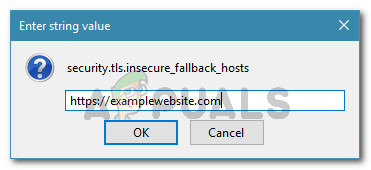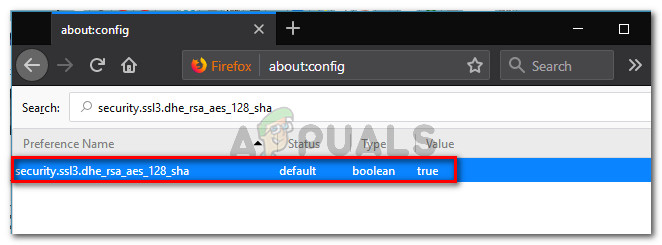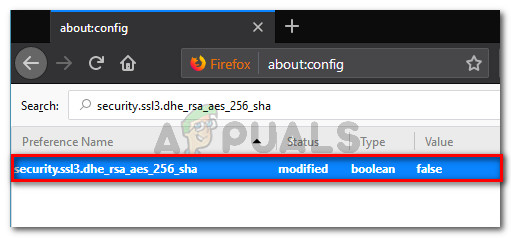Állítólag több felhasználó találkozik a SSL_Error_Weak_Server_ephemeral_DH_key hiba bizonyos webhelyek elérésekor. Úgy tűnik, hogy a probléma a Firefox böngészőre jellemző, de a jelentések szerint csak több különböző verzióval fordul elő.

SSL_Error_Weak_Server_ephemeral_Dh_key
Mi okozza az SSL_Error_Weak_Server_ephemeral_Dh_key hiba megjelenését?
Ezt a hibát általában Diffie Hellman hibának nevezik, és valójában egy jól ismert hiba és kompatibilitási probléma. Akkor fordul elő, ha a Firefox aktívan blokkol bizonyos titkosításokat, és az UCCX nem kínál alternatívát. Előfordulhat az is, hogy a felajánlott alternatívát a Firefox nem fogadja el.
Alapvetően a hibaüzenet azt mondja, hogy a meglátogatni kívánt webhelynek frissítenie kell a biztonsági tanúsítványát, hogy elkerülje magát a Logjam támadásokkal szemben.
Még akkor is, ha a probléma nem az Ön oldalán áll, el akarja érni az adott webhelyet, és figyelmen kívül hagyja a biztonsági figyelmeztetéseket. Ezt meglehetősen egyszerűen megteheti (erről bővebben alább).
De először nézzünk meg néhány forgatókönyvet, amelyek kiváltják ezt a hibaüzenetet. Ezt a hibaüzenetet megvizsgáltuk különböző felhasználói jelentések és a probléma megoldásának módszerei alapján. Összegyűjtött adatok alapján számos közös tényező vezet a probléma megjelenéséhez:
- Firefox hiba - Van egy jól ismert hiba, amely azóta létezik, hogy a Firefox 31 köztudottan kiváltja ezt a hibaüzenetet. A problémát azóta kezelik, de még mindig találkozhat vele régebbi verziókon.
- A Firefox viselkedésének változása - A Firefox 33 használatával a böngésző szigorúbb libPKIS-re váltott - ezt a könyvtárat már nem tilthatja le, és visszatérhet a korábbi NSS-kódra. Ez az oka annak, hogy megkerülheti a problémát az „Értem a kockázatokat” gombra kattintva.
- A webhely által használt kulcsméret nem kompatibilis a Firefox-szal - Egy másik tényező, amely kiválthatja a problémát, az a kulcsméret, amelyet a meglátogatni kívánt webhely használ. A Firefox 33-tól kezdve a böngésző már nem támogatja az 1024 bitnél kisebb kulcsméreteket.
Ha jelenleg éppen ennek a hibaüzenetnek a megoldásával küzd, ez a cikk az ellenőrzött hibaelhárítási lépések listáját tartalmazza. Az alábbiakban számos olyan módszert ismertet, amelyet más, hasonló helyzetben lévő felhasználók használtak a probléma megoldására.
A legjobb eredmény érdekében kövesse az alábbi módszereket a bemutatásuk sorrendjében, amíg nem talál olyan javítást, amely hatékonyan megkerüli a problémát az adott forgatókönyv szerint.
1. módszer: Frissítse a Firefoxot a legújabb verzióra
Kezdjük azzal, hogy megbizonyosodunk arról, hogy a Firefox a legújabb verzióra frissül. Ha megbizonyosodik arról, hogy a legfrissebb elérhető verziót futtatja, kiküszöböli ennek a hibának a előfordulását egy hiba miatt.
Több érintett felhasználó arról számolt be, hogy számukra a probléma megoldódott, miután frissítették a böngészőt a legújabb verzióra. Itt van egy rövid útmutató ennek megvalósításához:
- Nyissa meg a Firefox böngészőt, és kattintson a jobb felső sarokban található művelet gombra. Akkor menj a Segítség és kattintson a gombra A Firefoxról .
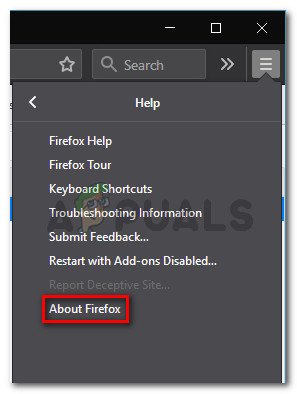
A Firefox Súgó menüjének elérése
- Ban,-ben A Mozilla Firefoxról ablakban kattintson a gombra Indítsa újra a Firefox frissítéséhez és várja meg, amíg a folyamat befejeződik. Ha a Firefox Updater kéri UAC (felhasználói fiók ellenőrzése) , válassza az Igen lehetőséget az adminisztrátori jogosultságok megadásához.
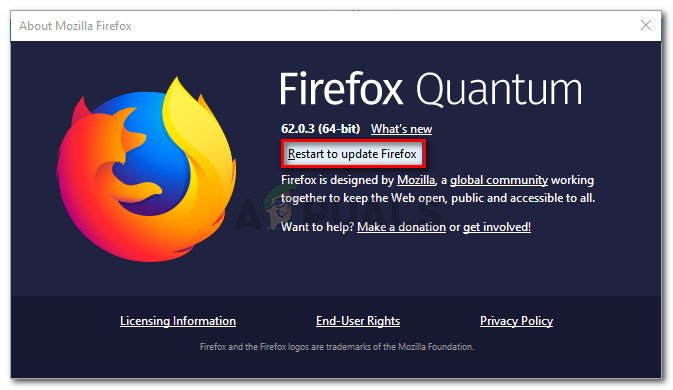
A Firefox frissítése a legújabb verzióra
- A Firefox újraindítása után látogasson el ugyanarra a webhelyre, amely korábban problémákat okozott Önnek, és ellenőrizze, hogy továbbra is ugyanaz a hibaüzenet jelenik-e meg.
Ha még mindig látja a SSL_Error_Weak_Server_ephemeral_DH_key hiba esetén lépjen a következő módszerre.
2. módszer: A nem biztonságos tartalék gazdagép helyettesítése
A legtöbb felhasználó találkozik a SSL_Error_Weak_Server_ephemeral_DH_key hibával sikerült megoldani a problémát a rejtett Firefox konfigurációs menübe való belépés és a security.tls.insecure_fallback_hosts karakterlánc annak a tartománynak, amely a hibaüzenetet mutatja.
Itt van egy rövid útmutató ennek megvalósításához:
- Nyissa meg a Firefoxot, írja be a következőt: about: config ”A navigációs sávon, és nyomja meg a gombot Belép .
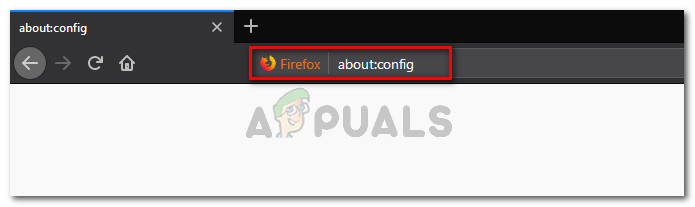
A Firefox Config menüjének elérése
- Amikor az 'Ez érvénytelenítheti a jótállást!' megjelenik a képernyő, kattintson a gombra Elfogadom a kockázatot !.
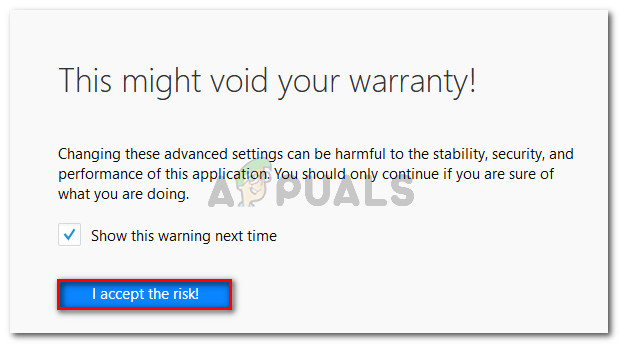 Lépjen be a Config menübe annak elismerésével, hogy elfogadja a kockázatokat
Lépjen be a Config menübe annak elismerésével, hogy elfogadja a kockázatokat - Miután megérkezett a konfigurációs menübe, illessze be a security.tls.insecure_fallback_hosts ”A keresősávon, és nyomja meg a gombot Belép hogy megkeressük a módosítandó karakterláncot.
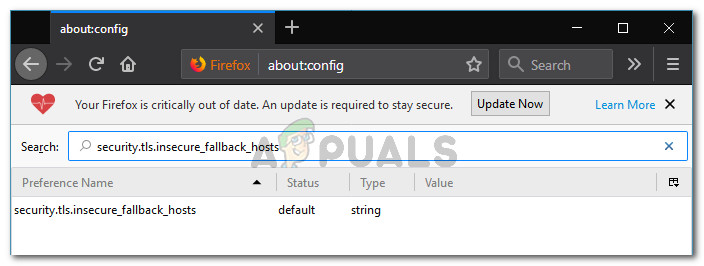
A security.tls.insecure_fallback_hosts karakterlánc keresése
- Miután megtalálta, kattintson rá duplán a társított párbeszédpanel megnyitásához. Az Enter string érték mezőbe írja be vagy illessze be azt a tartományt, amelynél a hibaüzenetet tapasztalja, és nyomja meg a gombot Rendben .
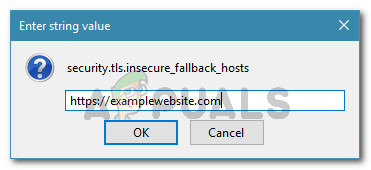
- Indítsa újra a Firefoxot, és ellenőrizze, hogy továbbra is ugyanaz a hibaüzenet jelenik-e meg.
Ha továbbra is ugyanaz a hibaüzenet jelenik meg, lépjen az alábbi következő módszerre.
3. módszer: Az SSL3-beállítások engedélyezése
Több felhasználónak sikerült megoldania a A biztonságos kapcsolat meghiúsult (ssl_error_weak_server_ephemeral_dh_key) hiba azáltal, hogy engedélyez egy pár beállítást a about: config menüből.
Ez a javítás állítólag sok olyan felhasználó számára volt hatékony, akik nem tudtak hozzáférni az útválasztóhoz ezen hibaüzenet miatt. Íme egy rövid útmutató az SSL3-beállítások engedélyezéséről:
- Nyissa meg a Firefox parancsot, írja be about: config a navigációs sávon, és nyomja meg a gombot Belép nyissa meg a rejtett Config menüt.
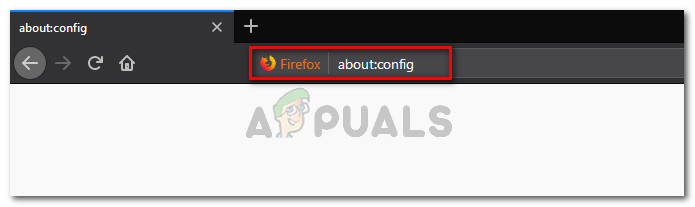
A Firefox Config menüjének elérése
- Amikor az 'Ez érvénytelenítheti a jótállást!' megjelenik a képernyő, kattintson a gombra Elfogadom a kockázatot !.
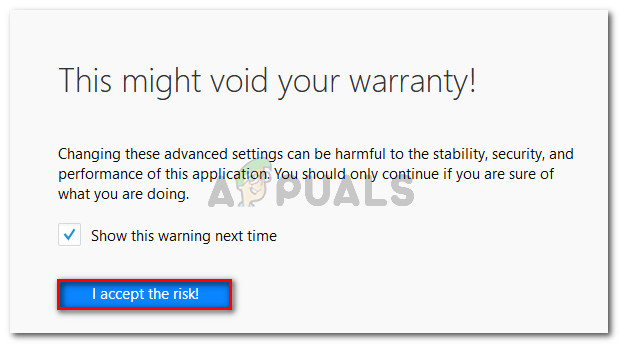
A figyelmeztető jel nyugtázása
- A Config menüben használja a keresési funkciót a következő logikai bejegyzés megkereséséhez:
security.ssl3.dhe_rsa_aes_128_sha
- Ha ennek a logikai értéknek nincs értéke Hamis , kattintson duplán rá, hogy megtehesse.
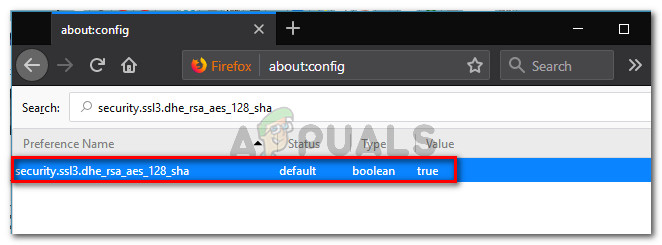
Győződjön meg arról, hogy az első logikai érték True-ra van állítva
- Használja ugyanazt a keresési funkciót a második logikai bejegyzés keresésére:
security.ssl3.dhe_rsa_aes_256_sha
- Ugyanaz, mint korábban, ha az érték igaz, kattintson duplán rá, hogy beállítsa Hamis .
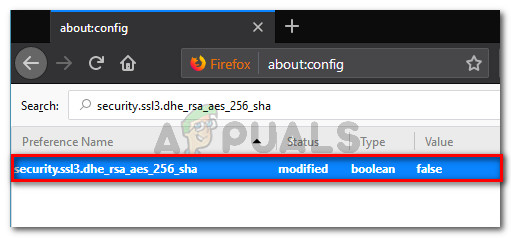
A logikai értéket hamisra állítja
- A két módosítás befejezése után indítsa újra a Firefoxot, és ellenőrizze, hogy a hibaüzenet megoldódott-e a következő indításkor.
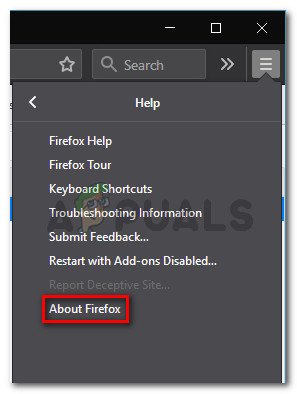
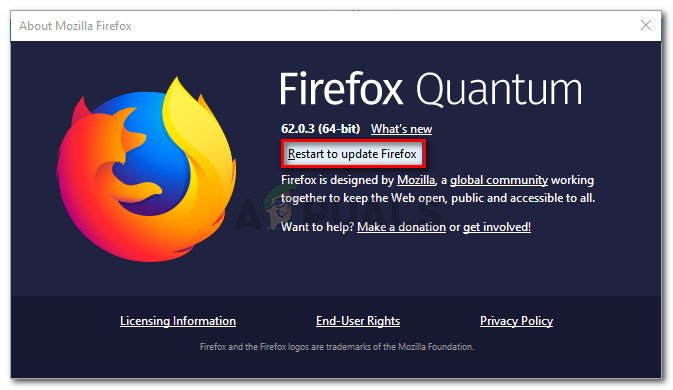
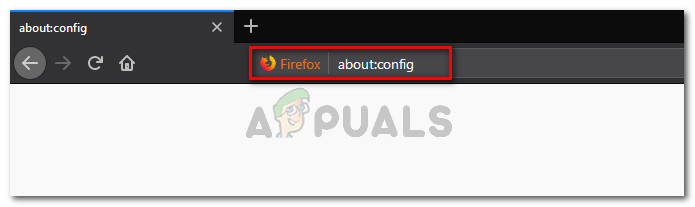
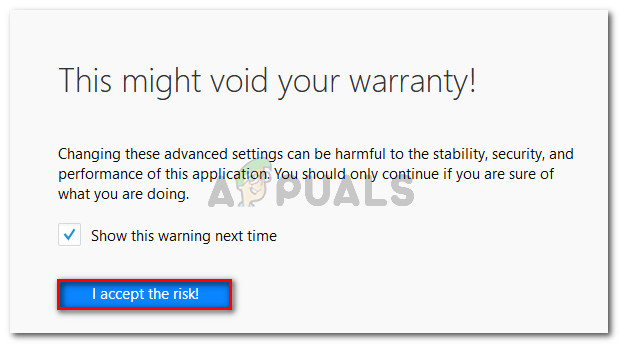 Lépjen be a Config menübe annak elismerésével, hogy elfogadja a kockázatokat
Lépjen be a Config menübe annak elismerésével, hogy elfogadja a kockázatokat